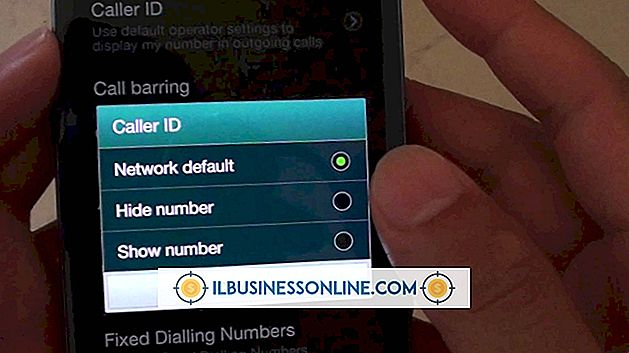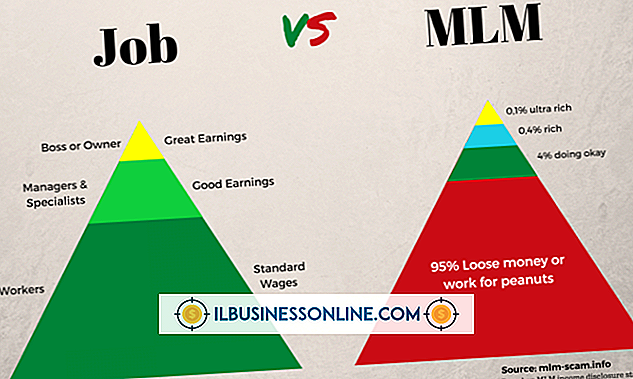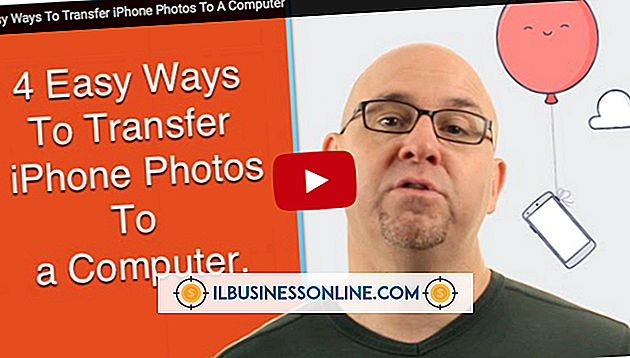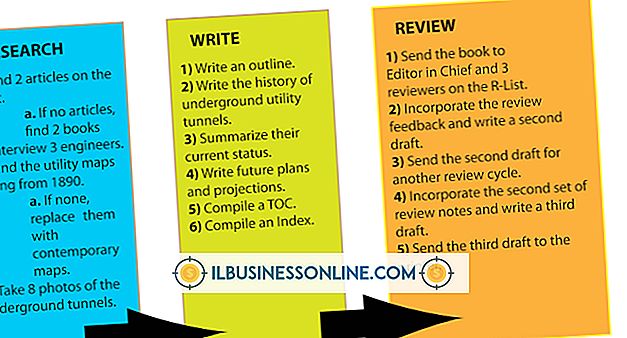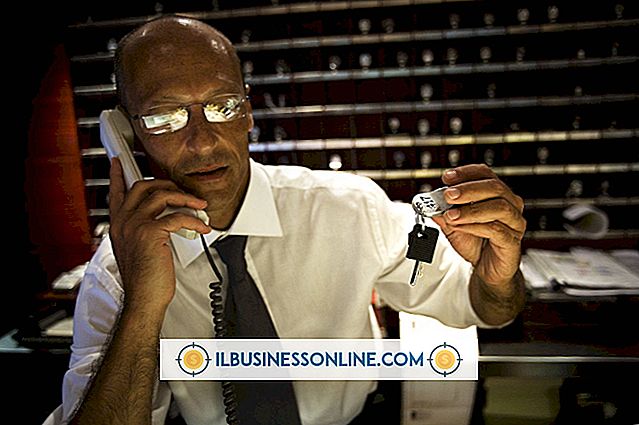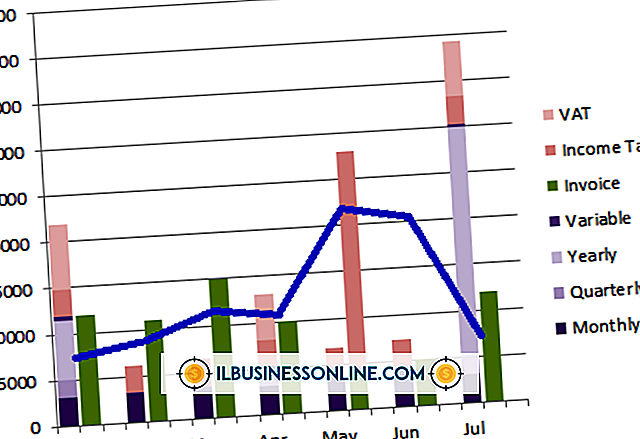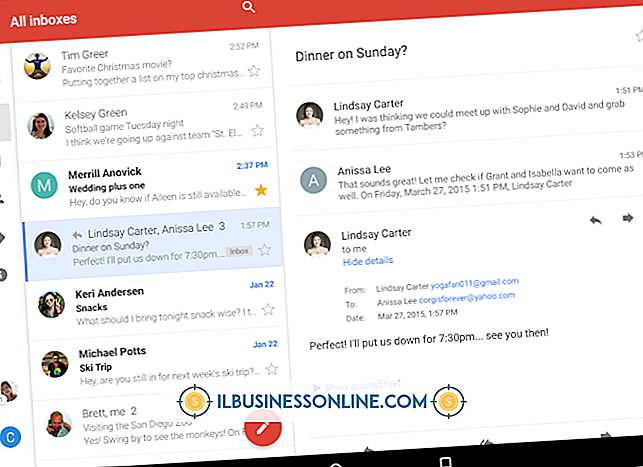Googleドキュメントであなたの人生を整理する8つの方法

2006年以来、GoogleはGoogle Docs、ワープロ、スプレッドシート、ベクトルグラフィックスイラスト、プレゼンテーション、フォーム作成などの一連のオフィスアプリケーションをオンラインで無料で提供してきました。 Googleでは、Googleドキュメント用に無料のオンラインストレージも提供しています。 読み取り専用コピーはオフラインで保存できますが、オンラインで作成および編集する必要があります。 ただし、GoogleドキュメントをPDFなどのファイル形式やMicrosoft Officeで使用されている形式にエクスポートすることはできます。 グーグルドキュメントはあなたのオフィスとあなたの人生を整理するための便利なツールになることができます。
検索、ふるい分け、および並べ替え
Googleドキュメントスプレッドシートアプリケーションを使用すると、データを分析および管理できます。 先月の経費を示すGoogle Docsのスプレッドシートを作成した後、あなたはすぐに50ドル以上のすべての支出を見つけることを望むかもしれません。 マウスを使って経費の欄をハイライトします。 右クリックして[並べ替え]を選択します。 「AからZ」オプションを選択した場合、最大の支出はソートされたリストの一番下になります。
対応
組織化の一環として、社員のネットワークへのメッセージ送信があります。 Google Docsワープロアプリケーションを使用すると、メッセージのフォーマットとスペルチェックを行うことができます。 画像を埋め込んで他のフォーマットにメッセージをエクスポートすることもできます。
コラボレーション
整理されているということは、他のプロジェクトメンバーとドキュメントを共有したり共同作業したりする能力を意味します。 Google Docsのメインページには共有オプションがあります。 そのページで、共有するスプレッドシート、プレゼンテーション、またはフォームのチェックボックスをクリックしてから、ページのツールバーの[共有]リンクをクリックします。 ダイアログボックスが表示されます。 プロンプトに従って共有を有効にします。
ビジュアルブレインストーミング
多くのクリエイティブな人々は、彼らがする必要がある仕事の絵かチャートを描くことによって組織されます。 Google DocsのDrawingアプリケーションには、ワークフロー図やフローチャートを作成するために使用できる「図形」ギャラリーがあります。 製品のデザインや家の間取りをスケッチするのに役立つ「曲線」ツールを使用できます。 ツールバーの[ペイントバケツ]アイコンをクリックしてスケッチに色を付けます。
コレクション
Googleドキュメントの「コレクション」機能を使用すると、Windowsエクスプローラのファイルマネージャアプリケーションとほぼ同じ方法でファイルを整理できます。 コレクションを使用して文書をカテゴリ別にグループ化できます。 たとえば、あなたの個人的な写真をすべて保存するためのコレクションを作りましょう。 あなたの仕事に必要な画像を別のコレクションに保存することができます。 コレクションを作成するには、Googleドキュメントメインページの左ペインにある[新規作成]プルダウンコントロールから[コレクション]アイテムをクリックします。 ページの中央の画面から新しいコレクションの左ペインのラベルにドキュメントをドラッグします。
リスト
整理することの一部はあなたがする必要がある仕事のリストを作ることです。 これらのリストを作成するには、Googleドキュメントのスプレッドシートまたはドキュメントアプリケーションを使用してください。 たとえば、スプレッドシートを使用して、タスクとその担当者をまとめた表を作成します。
ファイル形式の変換
たとえば、Google Docsプレゼンテーションアプリケーションでプレゼンテーションを作成しましたが、PowerPointでプレゼンテーションを配信する必要があります。 Googleドキュメントを使用して、作成したメディアを他の形式にエクスポートします。 プレゼンテーションの例では、[ファイル]メニューの[名前を付けてダウンロード]コマンドをクリックしてから、[パワーポイント]オプションをクリックします。
テンプレート
テンプレートを使用すると、寛大な人々の過去の作業を自分のタスクに適応させることができます。 たとえば、プロ並みのビジネスレターが必要で、専門知識や設定の時間がない場合は、テンプレートを使用します。 毎月の予算を設定したことがない場合は、Googleドキュメントのスプレッドシートアプリケーション用の予算テンプレートを使用します。 Googleドキュメントのホームページにある[テンプレートの参照]リンクをクリックしてテンプレートにアクセスします。